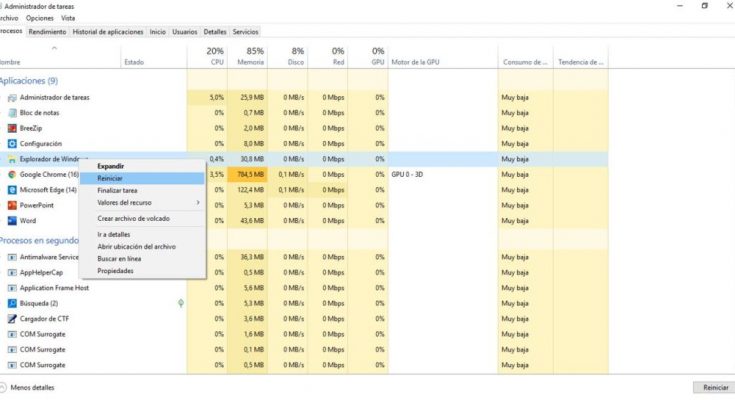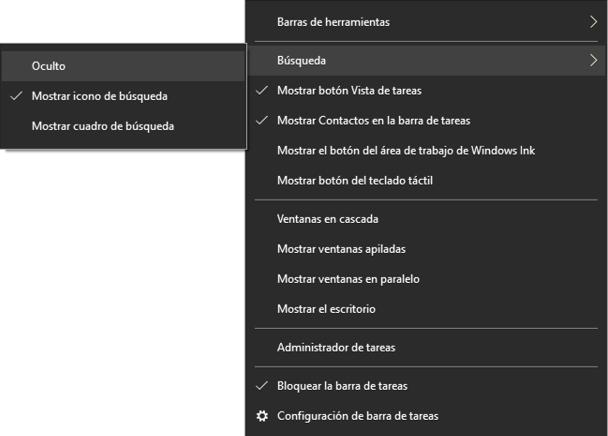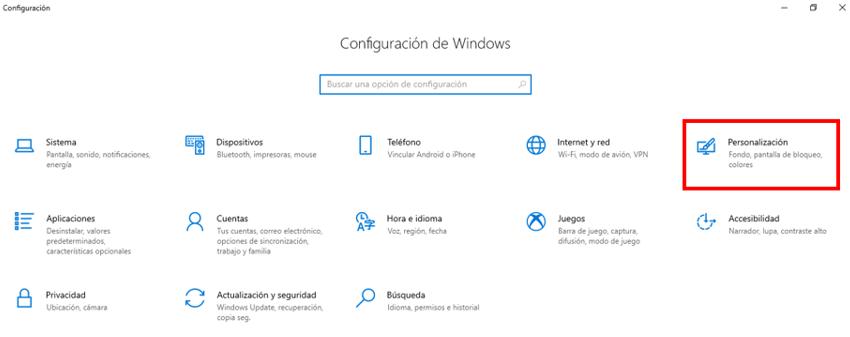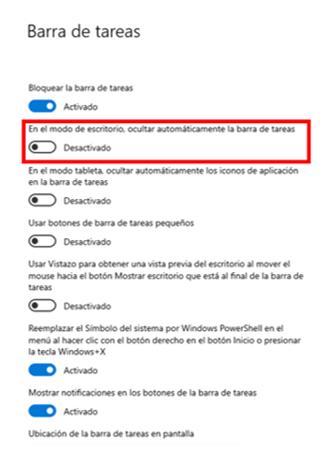Es cierto que la barra de herramientas es muy útil para buscar las tareas principales de tu computadora y te permite conocer la ubicación. Pues se adjuntan fácilmente además de encontrar y utilizar aplicaciones de sistemas operativos.
Pero muchas veces cuando activamos la opción de pantalla completa esta no se desaparece y oculta el contenido que quieres ver como programas, películas, imágenes. Como también puede ser que simplemente quieras mantener tu fondo de pantalla libre.
Es importante que revises antes de empezar que en la barra de herramientas no haya iconos parpadeando en esta. Si es así probablemente por eso el sistema no permite que desaparezca, dale click o cierra el programa.
Otra opción es desplegar la barra para mostrar los iconos ocultos. Debes verificar que no tengas notificaciones pendientes ya que esto mantendría tu barra visible por tareas incompletas.
Si revisaste todo lo anterior y el problema persiste sigue leyendo pues a continuación, te explicare como podrás solucionar este molesto problema usando diferentes métodos manuales para que se oculte automáticamente:
Índice
Activar opción “ocultar” desde la barra de herramientas.
- Dirígete a tu barra de tareas cuando estás viendo algún contenido y no desaparece.
- Click derecho sobre esta.
- Dirígete a la opción “búsqueda” para que se despliegue otro menú.
- Click en “oculto”.
En caso de que no te funcione la anterior opción puedes probar con lo siguiente:
Activar el modo oculto desde la configuración.
- Ve al menú principal y click en “configuración”.
- Se desplegará el menú elige “personalización”.
- En la barra lateral izquierda selecciona “barra de tareas”.
- Finalmente, activa “En el modo escritorio, ocultar automáticamente la barra de tareas”.
Si nada de lo anterior te resultó útil, intenta esta última alternativa:
Reiniciar explorador de Windows.
- En el buscador de Windows selecciona “administrador de tareas”.
- Verás una barra lateral izquierda con el título “Aplicaciones”, allí busca “Explorador de Windows” click derecho y selecciona “reiniciar”. (Como se muestra en la imagen de abajo).
- Nuevamente aparecerá “reiniciar” en la parte inferior derecha. Dale clic de nuevo.
De esta manera cuando realices una tarea en pantalla completa podrás desactivar la visibilidad de la barra de herramientas con soluciones simples que espero te hayan funcionado. Ten en cuenta en las versiones más recientes de Windows es probable que no te sea posible ocultar la barra de herramientas de forma permanente.